Como Criar uma História no Facebook

As histórias do Facebook podem ser muito divertidas de fazer. Aqui está como você pode criar uma história em seu dispositivo Android e computador.
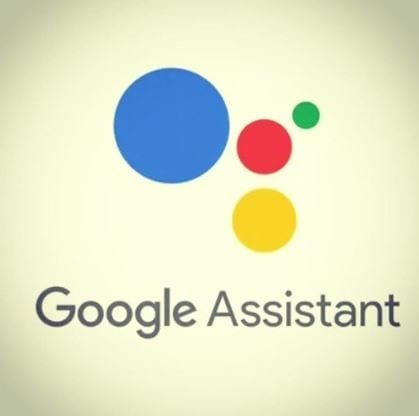
Pode ser frustrante quando o Google Assistente para de funcionar por algum motivo. Na maioria das vezes, o problema pode ser resolvido com soluções simples que não exigem que você ligue para seu amigo geek da tecnologia.
É sempre uma boa ideia começar com as correções básicas. Você ficaria surpreso com a quantidade de problemas que podem ser corrigidos rapidamente com os métodos mais simples.
O Google Assistente não funcionará corretamente se não tiver as permissões necessárias. Você pode verificar se todas as permissões necessárias são permitidas acessando o Google app. Depois que o aplicativo estiver aberto, vá para:
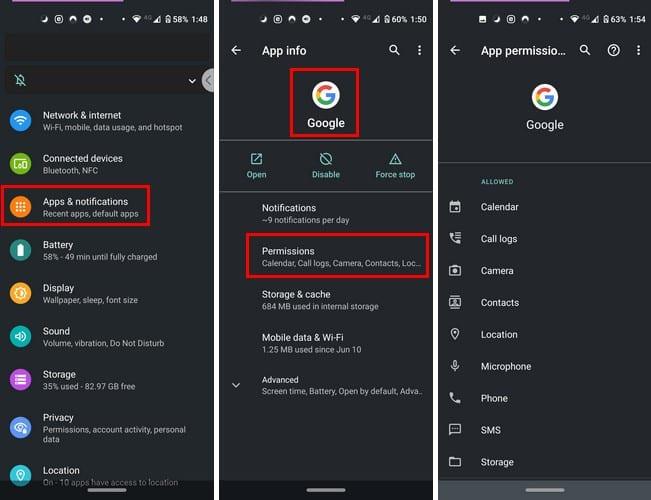
No final da lista, deve-se dizer que nenhuma permissão foi negada.
Você ficaria surpreso quantos problemas uma reinicialização pode FIX- prima longamente no botão de energia e toque na opção de reinício . Felizmente, o Google Assistente está se comportando depois disso; se não, tente as dicas a seguir.
É um pensamento assustador, mas a Internet pode falhar de vez em quando. Certifique-se de ter uma conexão estável com a Internet. Além disso, verificar se o aplicativo está atualizado pode ajudar. Pode haver uma atualização com a correção de bug que você está esperando.
Pode parecer bobagem para alguns, mas nem todos os dispositivos Android são compatíveis com o Google Assistente. Se o seu dispositivo Android não tiver o seguinte, isso pode explicar por que ele não está funcionando.
Seu dispositivo Android precisará ter:
Se você tiver certeza de que o comando OK do Google está ativado, tente treinar novamente o Assistente para reconhecer sua voz. Você pode fazer isso abrindo o Google app e tocando nos três pontos (Mais) e indo para Configurações , seguido pela opção Voz .
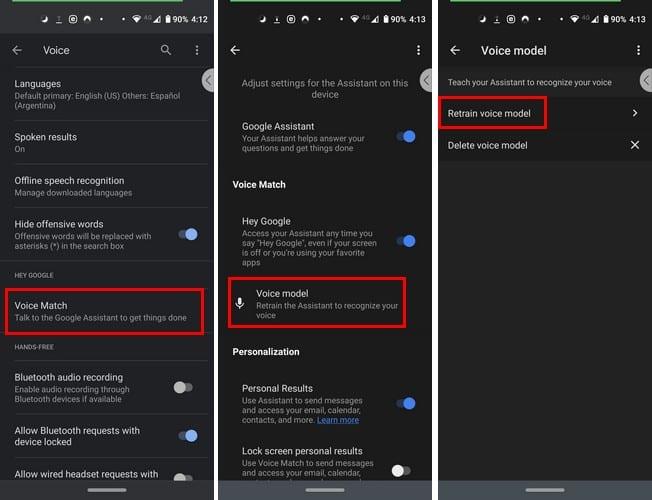
Agora vá para Voice Match> Voice Model> Retrain voice model . O aplicativo fará com que você repita frases como Olá e Olá Google. O processo não deve demorar mais do que alguns minutos. Contanto que você esteja na opção Voz, você pode ver se a opção Ok Google está ativada. Se não estiver, toque no botão cinza para que fique azul.
Às vezes, os assistentes de voz não se dão bem. Se você tiver mais de um, essa pode ser a causa do problema. Verifique se você tem algum outro aplicativo de assistente de voz em seu dispositivo Android acessando:
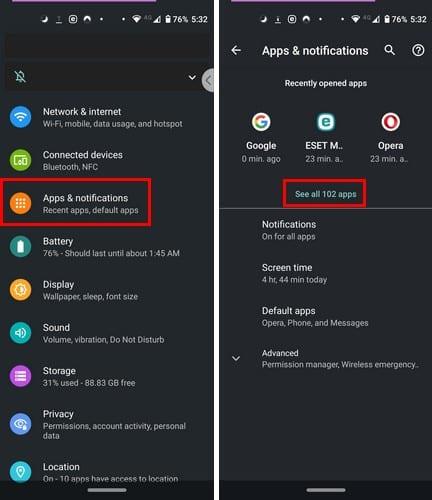
Percorra seus aplicativos e veja se você tem um assistente de voz, você esqueceu que tinha. Se você encontrar um, toque nele e livre-se dele ou desative-o por enquanto.
Às vezes, um começo limpo é tudo de que você precisa para fazer as coisas funcionarem novamente. Para apagar o cache do aplicativo e os dados dos usuários, vá para:
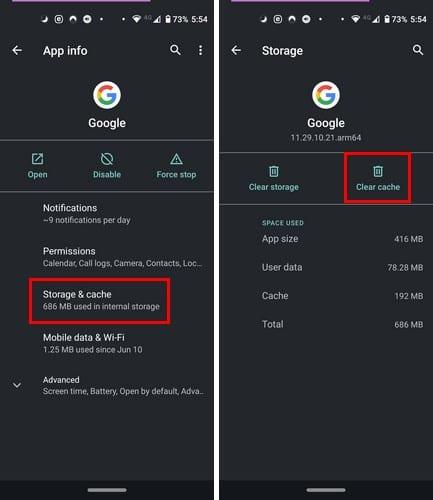
Nenhum aplicativo é perfeito, não importa o quão popular seja. Então, da próxima vez que começar a agir, você terá alguns métodos na manga. Com que frequência o aplicativo para de funcionar no seu dispositivo?
As histórias do Facebook podem ser muito divertidas de fazer. Aqui está como você pode criar uma história em seu dispositivo Android e computador.
Aprenda como desativar vídeos que começam a tocar automaticamente no Google Chrome e Mozilla Firefox com este tutorial.
Resolva o problema onde o Samsung Galaxy Tab A está preso em uma tela preta e não liga.
Leia agora para aprender como excluir músicas e vídeos de dispositivos Amazon Fire e Fire HD para liberar espaço, desordem ou aumentar o desempenho.
Deseja adicionar ou remover contas de email no seu tablet Fire? Nosso guia abrangente irá guiá-lo pelo processo passo a passo, tornando rápido e fácil gerenciar suas contas de email em seu dispositivo favorito. Não perca este tutorial obrigatório!
Um tutorial mostrando duas soluções sobre como impedir permanentemente aplicativos de iniciar na inicialização do seu dispositivo Android.
Este tutorial mostra como reencaminhar uma mensagem de texto de um dispositivo Android usando o aplicativo Google Messaging.
Como habilitar ou desabilitar os recursos de verificação ortográfica no sistema operacional Android.
Está se perguntando se pode usar aquele carregador de outro dispositivo com seu telefone ou tablet? Esta postagem informativa traz algumas respostas para você.
Quando a Samsung apresentou sua nova linha de tablets topo de linha, havia muito o que comemorar. Os Galaxy Tab S9 e S9+ trazem atualizações esperadas, e a Samsung também introduziu o Galaxy Tab S9 Ultra. Todos esses dispositivos oferecem algo diferente, incluindo tamanhos de bateria variados. Certifique-se de ter os melhores carregadores para o Galaxy Tab S9.







